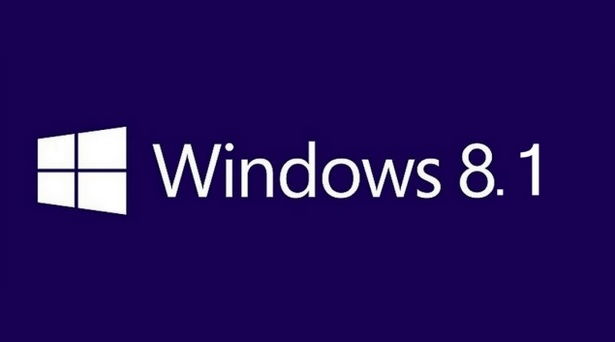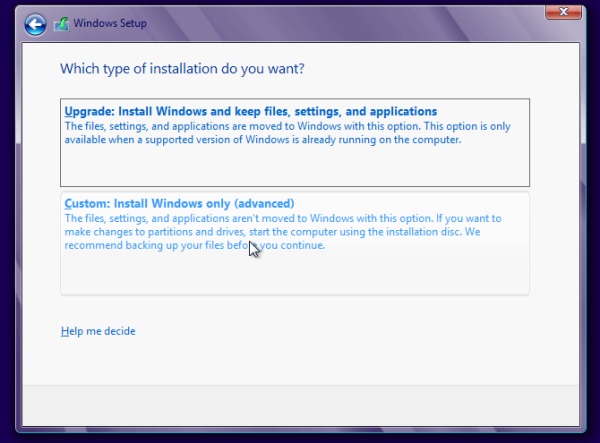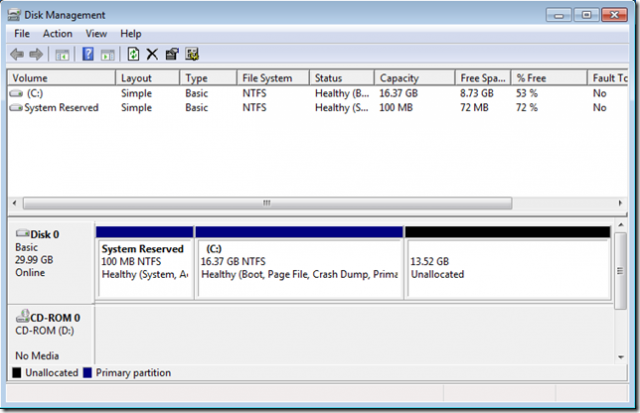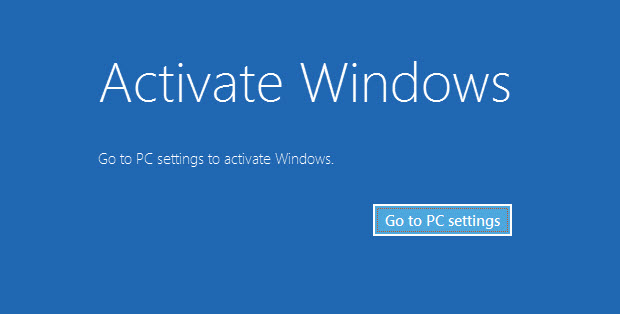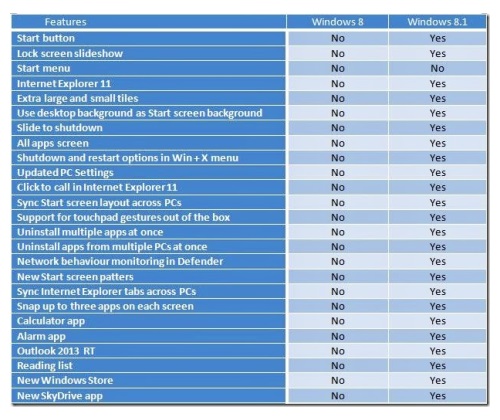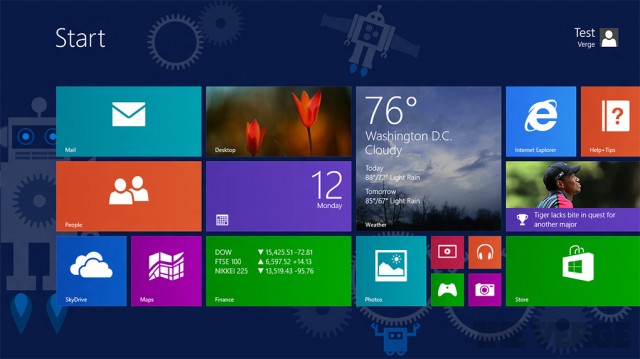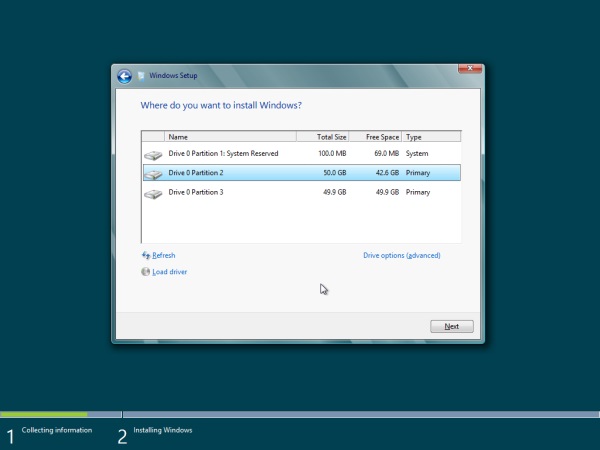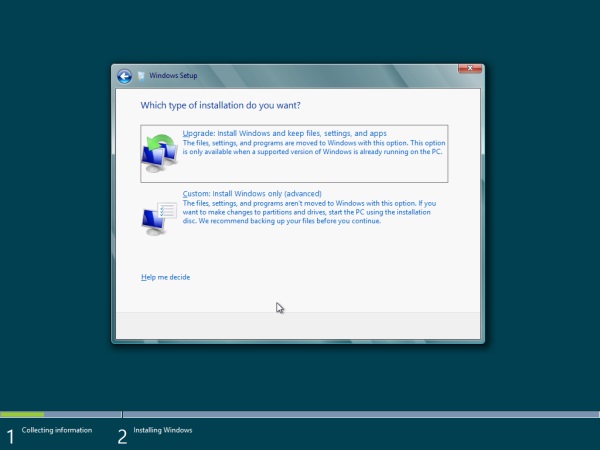การลงวินโดวส์นั้นตามจริงก็เป็นเรื่องง่ายๆ ที่หลายคนก็ทำกันอยู่เป็นประจำ สำหรับคนที่ชำนาญอยู่แล้วก็คงไม่ใช้เรื่องใหญ่ แต่กับใครที่เป็นมือใหม่ไม่ค่อยคุ้นเคยกับกระบวนการ ก็อาจจะต้องมีการจัดเตรียมสิ่งต่างๆ เอาไว้ให้พร้อม ไม่ว่าจะเป็นเรื่องของซอฟต์แวร์หรือฮาร์ดแวร์ก็ตาม เพราะไม่เช่นนั้น หากทำไปครึ่งๆ กลางๆ แล้วต้องมาคอยหาสิ่งที่ขาดไปอยู่ก็คงไม่ดีแน่ แถมบางทีพอหาไม่ได้ ก็จะกลายเป็นว่าเสียเวลาไปอีกแทนที่จะได้ใช้งานได้เมื่อทำเสร็จ ก็ต้องมารอกันอีกเป็นวัน
การจัดเตรียมอุปกรณ์สำหรับติดตั้ง Windows
แผ่นหรือแฟลชไดรฟ์สำหรับติดตั้ง Windows ในกรณีที่จะติดตั้งวินโดวส์พื้นฐาน ก็สามารถนำแผ่นติดตั้งที่มีทั้งแบบ OEM หรือแบบที่เป็น Retail ซึ่งเป็นแผ่น DVD ที่อยู่ในกล่องมาจัดเตรียมได้เลย ย้ำว่าโปรแกรมที่เป็น Windows ลิขสิทธิ์นั้น ต้องหาซื้อตามร้านจำหน่าย ส่วนที่เป็น Windows Blue หรือแบบที่ให้ผู้ใช้ได้ทดลองใช้ สามารถดาวน์โหลดมาใช้ได้
ดาวน์โหลดไฟล์ติดตั้งในแบบ ISO ได้ที่ http://windows.microsoft.com/en-us/windows-8/preview-iso พร้อม Product Key สำหรับการลงทะเบียนเมื่อติดตั้งเสร็จ โดยผู้ใช้ต้องเตรียมสร้างเป็นแผ่นบูตหรือแฟลชไดรฟ์สำหรับการบูตเครื่อง โดยในส่วนนี้เมื่อต้องการจะใช้ USB Adaptor เป็นตัวบูตนั้น ก็ต้องเข้าไปกำหนดค่าใน BIOS ของระบบให้ USB Boot และตั้งค่าให้เป็นตัวบูตแรก ก่อนหน้าฮาร์ดดิสก์และออพติคอลไดรฟ์นั่นเอง
การจัดเตรียมฮาร์ดดิสก์สำหรับติดตั้ง Windows
สิ่งสำคัญอีกอย่างหนึ่งก็คือ การจัดเตรียมฮาร์ดดิสก์ให้พร้อมสำหรับการติดตั้ง Windows โดยสิ่งที่ต้องทำก็คือ การแบ่งพาร์ทิชันให้เหมาะกับการทำงาน โดยอาจจะเป็นการแบ่งเอาไว้ก่อนหน้านี้หรือจะแบ่งในขณะที่กำลังติดตั้ง Windows ก็ได้ การแบ่งพาร์ทิชันมีความสำคัญอยู่ที่ ช่วยให้ผู้ใช้กำหนดพื้นที่สำหรับติดตั้งวินโดวส์และพื้นที่จัดเก็บหรือสำรองข้อมูลได้อย่างชัดเจน ซึ่งส่วนใหญ่หากใช้ระบบปฏิบัติการเดียว ก็มักจะแบ่งเป็น 2 ส่วนคือ Drive C: สำหรับติดตั้งระบบและ Drive D: สำหรับการจัดเก็บและสำรองข้อมูล
Windows เป็นหนึ่งในระบบปฏิบัติการ (Operating Systems) ที่ได้รับความนิยม ปัจจุบันก็มาถึงเวอร์ชันใหม่ล่าสุดได้แก่ Windows 8 วันนี้เรามาดูกันในเรื่องของลิขสิทธิ์สำหรับ Windows 8 ที่ออกมามีหลายรุ่นหรือที่เรียกว่า Edition รูปแบบลิขสิทธิ์ที่ Windows 8 ขายอยู่ในปัจจุบันแบ่งออกเป็น 3 แบบ
1.Volume Licensing (แบบซื้อจำนวนมาก)
2.OEM?License
3.FPP?(Full Package Product) หรือแบบกล่อง
Windows 7 USB DVD Download Tool เครื่องมือสร้างตัวบูตเพื่อติดตั้งวินโดวส์
โดย Windows 7 USB DVD Download Tool เป็นโปรแกรมเล็กๆ ที่ใช้สำหรับการทำแผ่นบูตหรือแผ่นติดตั้งของ Windows 7 ซึ่งสามารถทำได้ทั้งแผ่น DVD และ USB Flash Drive ที่ชื่อ Windows 7 USB DVD Download Tool จุดเด่นอยู่ที่ ที่ฟรีไม่ต้องเสียค่าใช้จ่ายและเป็นโปรแกรมที่ผลิตโดยไมโครซอฟต์ชึ่งมั่นใจได้ว่าปลอดภัยจากโปรแกรมแอบแฝงที่ไม่ผึ่งประสงค์ที่มักจะมาจากโปรแกรมที่เขียนจากนักเขียนทั่วๆไปในอินเตอร์เน็ต ถือว่าเป็นทางเลือกอีกทางที่ดีและปลอดภัย
ลงวินโดวส์ 7 ในแบบ 32 บิต หรือ 64 บิต แบบไหนเหมาะกว่า
คำว่า 32 บิต และ 64 บิต หมายถึงวิธีการที่ CPU จัดการกับข้อมูล Windows รุ่น 32 บิตและ 64 บิตถูกออกแบบไว้สำหรับใช้งานในคอมพิวเตอร์ที่มีตัวประมวลผล 32 บิตหรือ 64 บิต ตามลำดับ Windows รุ่น 64 บิต สามารถใช้งานหน่วยความจำได้มากกว่า Windows รุ่น 32 บิต ซึ่งจะช่วยลดเวลาที่ใช้ในกระบวนการสลับเข้าและออกจากหน่วยความจำ ด้วยการเก็บกระบวนการดังกล่าวไว้ในแรมได้มากกว่าบนฮาร์ดดิสก์ จึงทำให้ประสิทธิภาพของโปรแกรมโดยรวมเพิ่มขึ้น เมื่อต้องการเรียกใช้งาน Windows รุ่น 64 บิต คอมพิวเตอร์ของคุณต้องมีตัวประมวลผล 64 บิต เมื่อต้องการใช้ประโยชน์จากความสามารถเพิ่มเติมในการใช้งานหน่วยความจำของ Windows7 รุ่น 64 บิต คุณควรมี RAM อย่างน้อย 4 GB ติดตั้งอยู่บนคอมพิวเตอร์ของคุณ
คอมพิวเตอร์ 64 บิตจะประมวลผลข้อมูลได้เร็วกว่าคอมพิวเตอร์แบบ 32 บิตถึงสองเท่า และจะมีแรมมากกว่า ดังนั้น คอมพิวเตอร์ความเร็ว 64 บิตจึงเป็นทางเลือกที่ดีหากคุณทำงานกับวิดีโอ การค้นหาฐานข้อมูลขนาดใหญ่ หรือ เกมและโปรแกรมอื่นๆ ที่ต้องการการคำนวณแบบซับซ้อนและต้องใช้หน่วยความจำมาก แต่สำหรับโปรแกรมส่วนใหญ่ ตัวอย่างเช่น โปรแกรมกระดาษคำนวณ เว็บเบราว์เซอร์ และโปรแกรมประมวลผลคำจะทำงานด้วยความเร็วเท่ากันไม่ว่าจะอยู่ในคอมพิวเตอร์ ความเร็ว 32 บิตหรือ 64 บิต
การลงวินโดวส์ 8 แบบสมบูรณ์
ในการลงวินโดวส์นั้นหลายคนยังมีอาการกลัวอยู่ว่า เดียวจะลงผิดลงถูกทำให้ใช้ไม่ได้ จึงต้องพึ่งช่างตามร้านคอมพิวเตอร์ก็ต้องเสียเงินมากน้อยก็แล้วแต่ร้าน ผมจะมาบอกว่าความจริงแล้วลงวินโดวส์นั้นไม่ได้เป็นเรื่องยากอะไรสำหรับ Windows 8 นั้นลงง่ายมากๆ ถึงจะมีขั้นตอนที่เพิ่มขึ้นมามากกว่า Windows 7 แต่คงไม่ยากเกินความสามารถของคุณๆ หรอกครับ ยิ่งถ้าเคยลง Windows 7 มาบ้างแล้วยิ่งเป็นการง่าย
ก่อนอื่นใส่แผ่นติดตั้งลงในเครื่องอ่านดีวีดีของคอมพิวเตอร์ ทำการบูตเครื่องให้ไปตั้งไบออสของเครื่องให้บูตจากแผ่นดีวีดีเป็นอันดับแรกซึ่งการเข้าไบออสนั้นส่วนมาก ถ้าเป็นคอมพิวเตอร์ตั้งโต๊ะก็จะกดปุ่ม Del ส่วนแลปทอปก็จะกดปุ่ม F2 ให้ดูที่คู่มือของแต่ละเครื่อง เมื่อเครื่องบูตขึ้นมาจนเห็นคำว่า Press any key to boot from CD or DVD? ให้กด ENTER
สำหรับเครื่องที่มี Windows XP , Windows 7 แล้วจะลงใหม่เป็น Windows 8
ให้ทำการ Format Drive ที่เป็นวินโดวส์ตัวเก่าก่อน โดยทำการกด Drive options (advanced) จากนั้นเลือก ไดร์ฟของวินโดวส์เก่าแล้วคลิก Format ?ย้ำอีกทีดูดีๆนะครับ ถ้าผิดไดร์ฟข้อมูลในไดร์ฟหายหมดนะ จากนั้นก็เลือก Drive/disk ที่เรา Format ไปจากข้อที่ผ่านมา จากนั้นกด Next
ระบบจะเริ่มทำการติดตั้ง Windows 8 โดยจะดำเนินการขั้นตอนต่างๆ ของวินโดวส์ตามนี้ Copying Windows files, Getting files ready for installation, Installing features, Installing updates และ Finishing up ให้รอจนการติดตั้งแล้วเสร็จ ก็ประมาณ 15 ? 20 นาที ขึ้นอยู่กับเครื่องว่าแรงขนาดไหน
กรณีที่ลงวินโดวส์ได้ช้าหรือมีอาการค้างระหว่างติดตั้ง
อาการที่เกิดขึ้นระหว่างการติดตั้งวินโดวส์ ซึ่งบางทีช้าหรือค้างนั้น เกิดขึ้นได้จากหลายสาเหตุด้วยกัน บางทีก็เกิดจากเรื่องที่คาดไม่ถึงหรือบางทีก็อาจเกิดจากความประมาทของเราเอง ซึ่งก็คงต้องว่ากันไปตามอาการว่าจะแก้ไขกันอย่างไร เพราะบางครั้งการแก้ไขอาจจะยากด้วยข้อจำกัดของฮาร์ดแวร์ที่มีอยู่ อย่าลืมตรวจเช็คฮาร์ดดิสก์ที่ใช้อยู่ด้วย ว่ายังสามารถทำงานได้ตามปกติหรือไม่ หลายครั้งที่อาจจะคิดว่าใช้งานเครื่องมานาน จนระบบเกิดไฟล์ขยะหรือไม่ได้ลบไฟล์ โปรแกรมที่ใช้อยู่เสียบ้าง จนทำให้เครื่องช้าลง แต่เมื่อติดตั้งวินโดวส์ใหม่ ก็ยังช้าลงเหมือนเดิม แถมเวลาที่ติดตั้ง ก็ยังนานถึงนานมาก สังเกตที่ไฟสถานะฮาร์ดดิสก์กระพริบบ้างหรือค้างนานบ้าง ก็อาจจะหมายความว่าฮาร์ดดิสก์ที่ใช้ใกล้จะลาโลกแล้ว ทางแก้ไขเบื้องต้นให้ลองใช้โปรแกรมในการสแกน แล้วเช็คดูว่ามีความเสียหายเกิดขึ้นกับฮาร์ดดิสก์หรือไม่ ถ้ามีอยู่ในประกันก็คงต้องเคลมหรือถ้าหมดประกันอาจจะลองใช้วิธี Low Level Format เพื่อแก้ไขระบบอีกครั้ง แต่อย่าลืม Backup ข้อมูลเอาไว้ก่อนด้วย